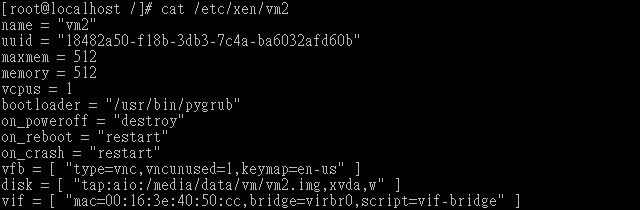Xen虚拟机桥接网络配置
上一篇我們搭建了 cetnos5.8 + xen3.0 的測試環境, 接下來學習 Xen 的網絡配置功能
基本上, xen虛擬主機的橋接功能可以滿足xen虛擬機的網絡需要
下面我們開始測試幾種網絡的實現方法,網絡結構如下:
橋接設置:
當安裝好 xen 以後, 系統自動建立默認橋接 virbr0
使用 # ifconfig 命令可以查看到
我們 建立linux 虛擬機 vm2後, 查看虛擬機配置文件 /etc/xen/vm2
在最後一行中定義了虛擬機 vm2 的網絡設置: 使用(橋接)虛擬網絡 virbr0
因此,我們把虛擬機 vm2 的 ip 地址設置為 192.168.122.3 / 255.255.255.0 / 192.168.122.1 即可與虛擬主機互通,
同時, 虛擬機 vm2 也可以單向訪問 xen 虛擬主機所在網絡 192.168.201.105, 相當於 NAT (網絡地址轉發),
如果不希望vm2訪問 xen 虛擬主機所在的網絡可以通過設置防火牆來實現
當我們希望虛擬機與虛擬主機所在的網絡互通時,需要另外建立一個橋接虛擬網絡
以現有的測試環境為例:
虛擬主機所在的實體網絡為:192.168.200.1 / 22, 虛擬主機的 ip 地址為: 192.168.201.110 / 255.255.252.0 / 192.168.200.1
我們希望虛擬機 vm1 (ip 地址為 192.168.201.201) 能與實體網絡測試主機 192.168.201.105 互通
1) 建立/配置橋接虛擬網絡 br1, 名字為 br1
# brctl addbr br1
將 eth1 添加到虛擬網絡的一個端口, eth1 已經連接到實體網絡
# brctl addif br1 eth1
eth1 作為網橋的一個端口, 不需要IP地址 (ifcfg-eth1配置的ip為192.168.201.110, 與以下命令不會沖突)
# ifconfig eth1 0.0.0.0
啟動網橋, 配置IP地址
# ip link set br1 up
# ip addr add 192.168.200.1/22 brd + dev br1
啟動生效
# brctl stp br1 on
# brctl show
2) 配置虛擬機 vm1
修改文件 /etc/xen/vm1 最後一行, 由 bridge=virbr0 改為 bridge=br1
進入虛擬機 vm1, 設置 ip 地址為 192.168.201.201, 並重新啟動網絡服務
至此, 虛擬機已經可以與實際網絡 192.168.200.1/22 互通了
相關命令:
刪除橋接虛擬網絡
# ip link set br1 down
# brctl delbr br1
啟動/停止橋接虛擬網絡
# brctl stp br1 on
# brctl stp br1 off